D o N
زيزوومى مميز
غير متصل
من فضلك قم بتحديث الصفحة لمشاهدة المحتوى المخفي
بسم الله الرحمن الرحيم
والسلام عليكم ورحمة الله وبركاته
اليوم حبيت اشرح طريقة حرق الويندوز 8.1 و 10
من ملف ISO على يو اس بي فلاش لتثبيته على بيوس ال UEFI

اولا اش فايدة تثبيت الويندوز على بيوس UEFI
الفائدة الاوله اقلاع سريع لسطح المكتب
الفائده الثانيا راح تضهر شاشه وحده عند بدء الاقلاع واللي هيا
شاشة الشركه المصنعه للجهاز فقط ومن بعدها على سطح المكتب
بدال الشاشتين اللي تضهر عند بدء الاقلاع واللي هيا
شاشة الشركة المصنعه للجهاز وبعدها شاشة بدء تشغيل ويندوز
او شاشة شعار ويندوز
وهذا فديو لتوضيح اكثر عن الفوئد من ثبيت الويندوز 8.1 و 10 على بيوس ال UEFI
لاحظو الفرق والفوائد اللي اتكلم عنها لشعارات وسرعة الاقلاع والسكون والايقاض واعادة تشغيل النضام
المثبت على بيوس UEFI الايسر مع البيوس التراثي الايمن في الفديو طبعا سرعه ملحوظه لصالح الايسر UEFI
ناتي لشرح
راح اشرح اربع خطوات
الخطوه الاوله تحميل ويندوز 8.1 و 10 رسمي من مايكروسوفت بملف ISO
الخطوه الثانيه تجهيز ملف ISO لاقلاع على بيوس UEFI
الخطوه الثالثه اعدادات البويس ل UEFI
الخطوه الرابعه الاقلاع من الفلاش واهم نقطة اثناء التثبيت
الخطوه الاوله
اولا في طريقتين لتحميل الطريقه الاوله من هنا
الطريقه الثانيه حمل اداة تحميل ويندوز 10 من مايكروسوفت
افتح الاداء واتبع الشرح

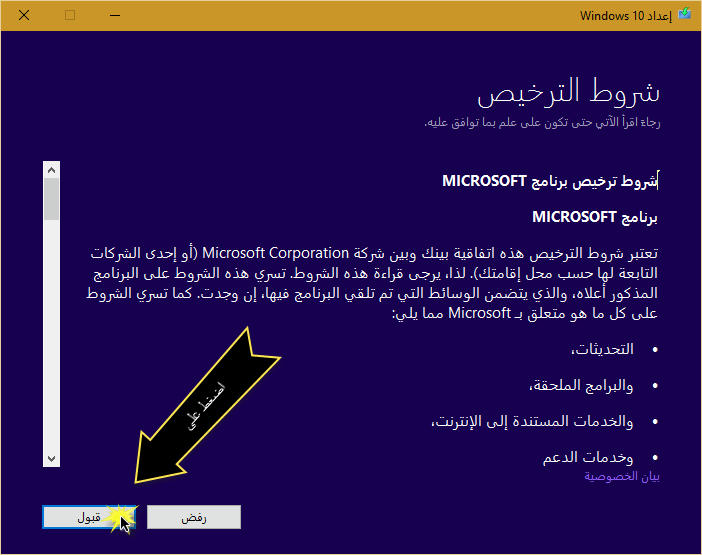

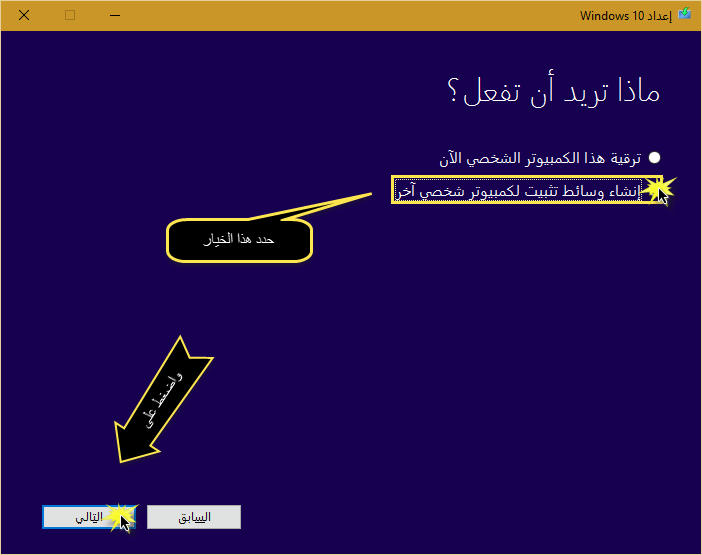
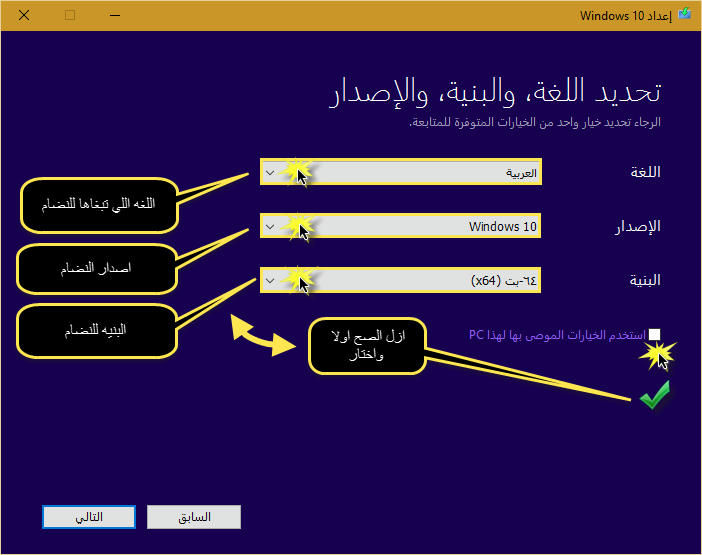
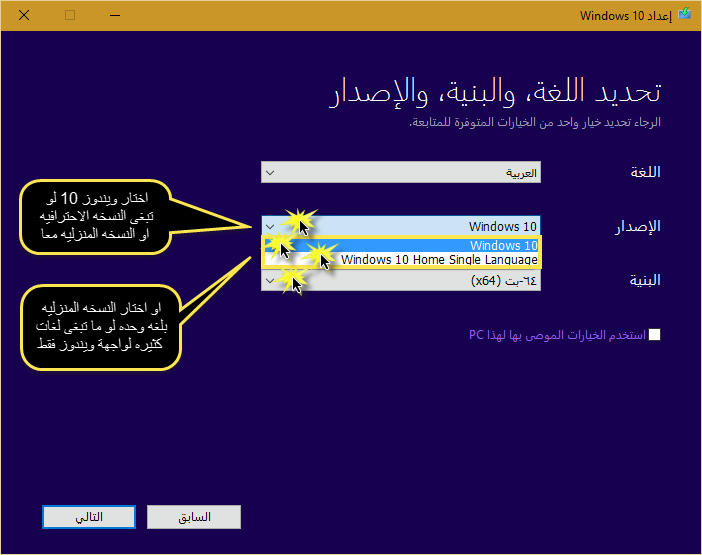
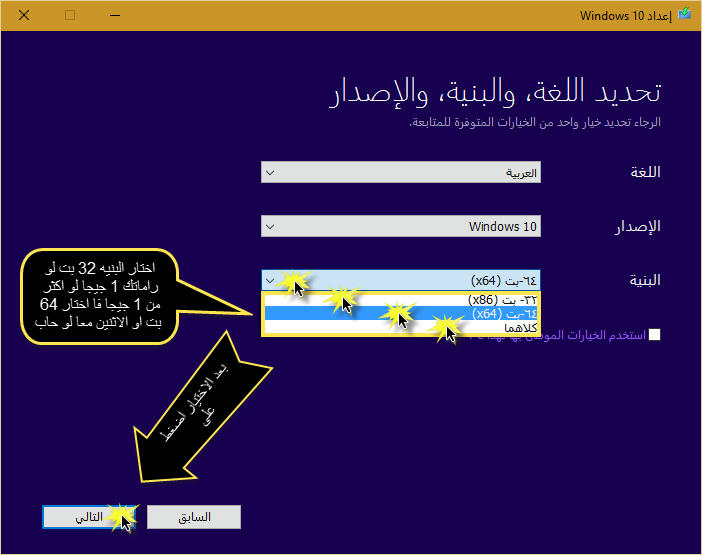
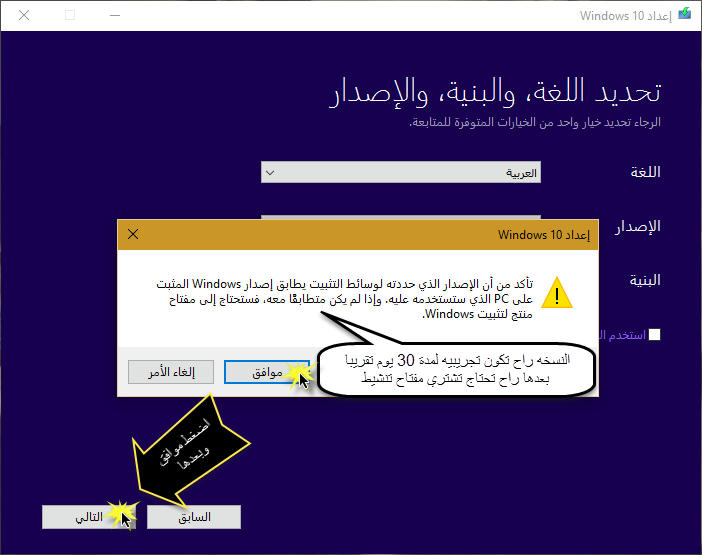
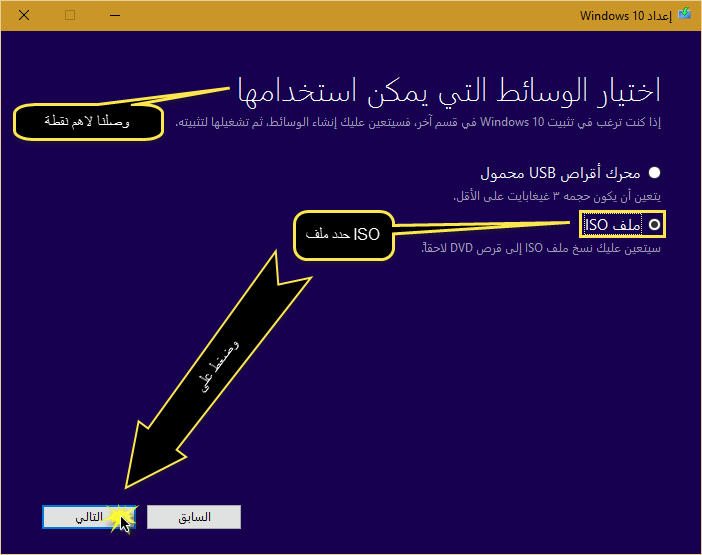
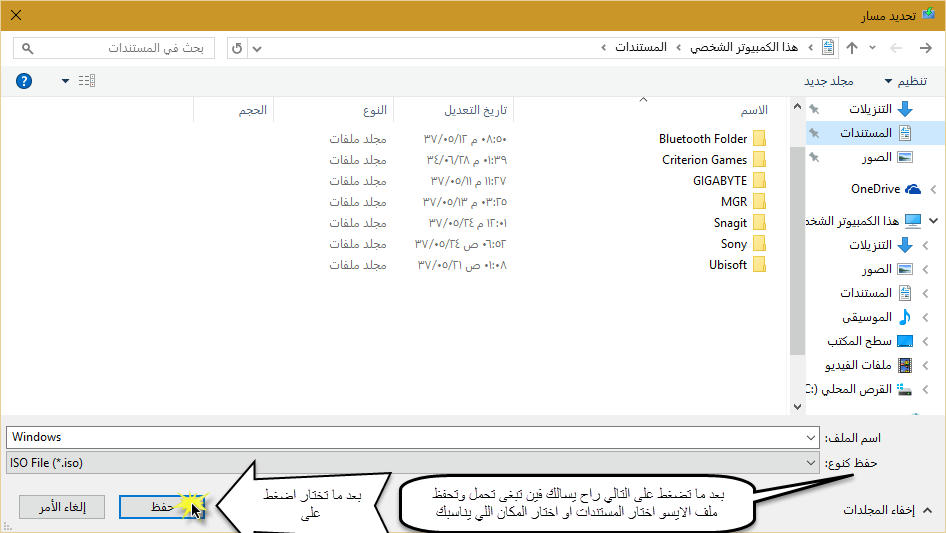
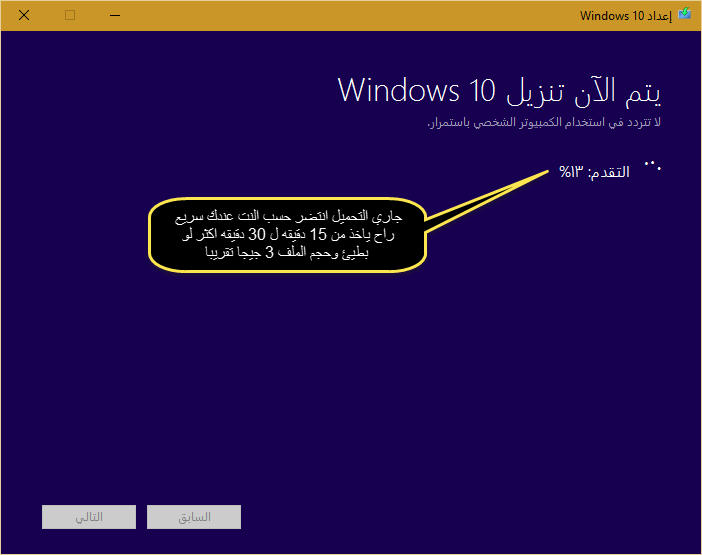
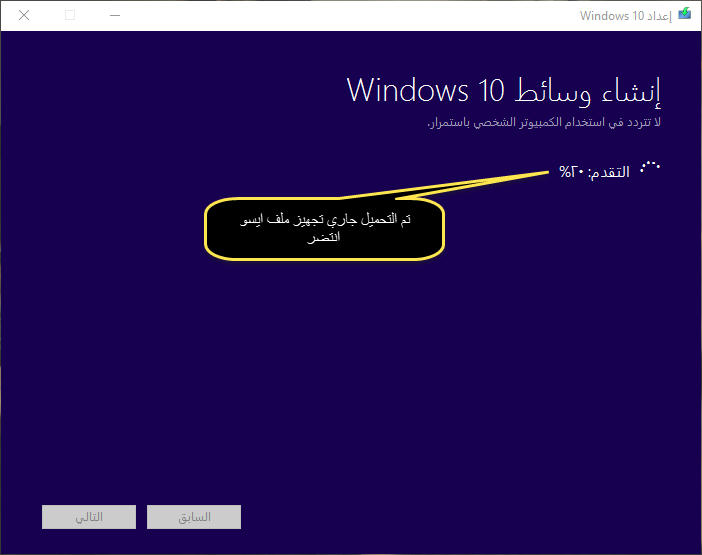
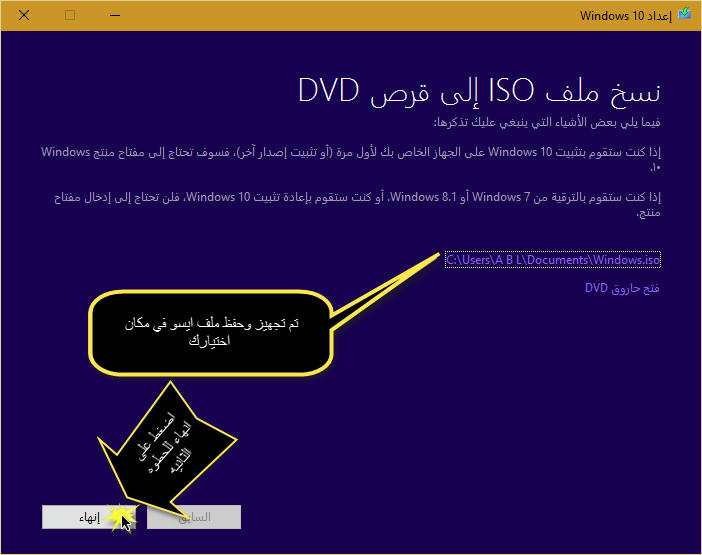
طبق نفس الشرح مع اداء تحميل ويندوز 8.1 حملها من هنا
مصادر الادوات مايكروسوفت
مصدر اداة تحميل ويندوز 10
مصدر اداة تحميل ويندوز 8.1
دليل كافي على ان النسخ رسميه من مايكروسوفت
ننتقل للخطوه الثانيه
اولا في اداتين لحرق الويندوز 8.1 و 10 من ملف ISO على اليو اس بي فلاش
الاوله من ميكرسوفت واسمها Windows USB/DVD Download Tool
وهذي الاداء ما تدعم حرق الويندوز بال UEFI بالنسبه لفلاش الدعم فقط
لدفيدي ما شرحت عنها لانها تحرق ملف ال ISO بالطريقه الخاطئه على الفلاش
الثانيه خارجيه واسمها Rufus وهذي الاداء الوحيده اللي حصلتها تدعم حرق الويندوز من
ملف ISO على الفلاش بطريقه صحيحه وسريعه مع دعم اقلاع الفلاش على بيوس ال UEFI
لماذا فلاش يو اس بي لانه افضل من الدفيدي واسرع في تثبيت النضام
ولو كان الفلاش يو اس بي 3.0 حيكون اسرع واسرع
حمل الاداء من هنا
والاداء عربيه ومجانيه ومحموله
وما تحتاج تثبيت
وحجمها ما يتعدى ال 1 ميجا
اولا ركب فلاش يو اس بي
ثانيا افتح الاداء واتبع الشرح

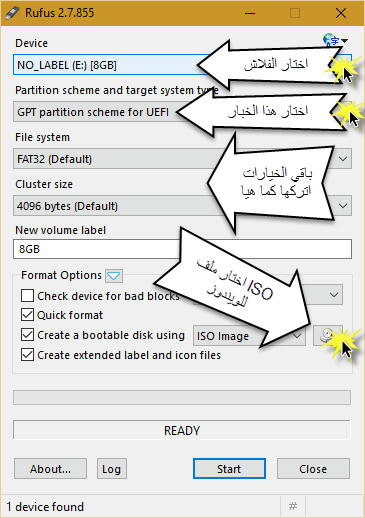
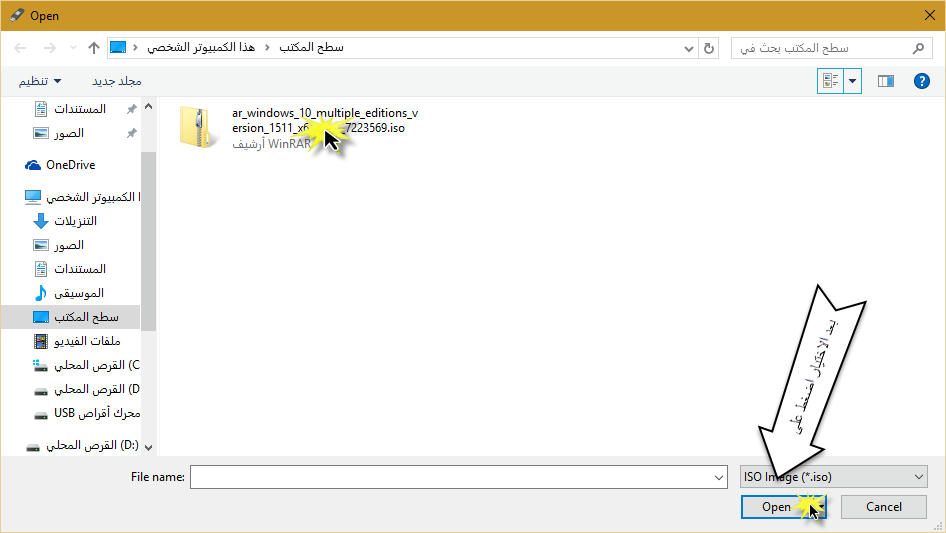
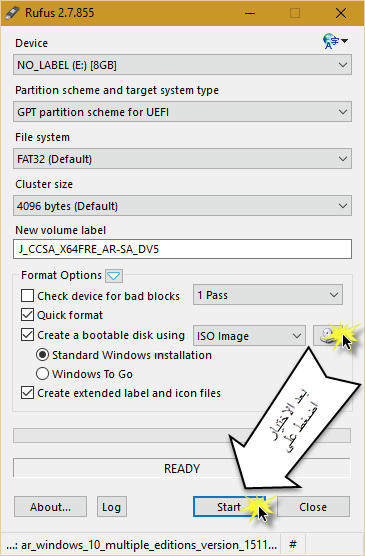
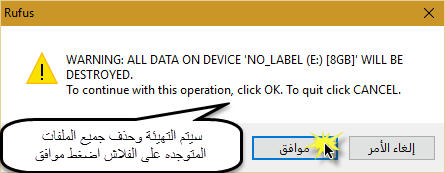
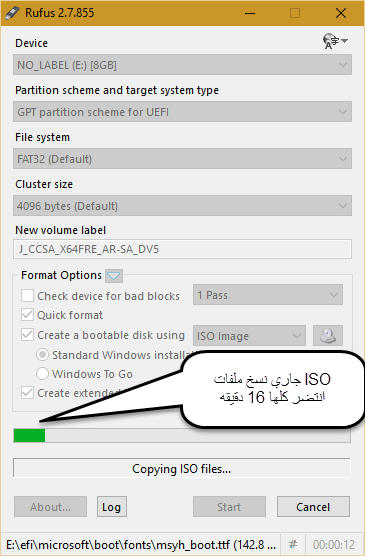
ملاحظه لو فلاش يو اس بي 3.0 ياخذ وقت اقل في الحرق
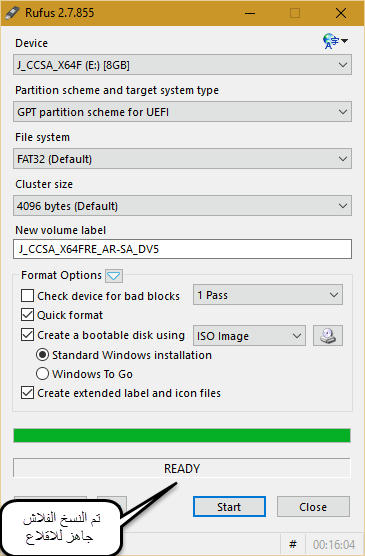
مصدر الاداء
ننتقل للخطوه الثالثه
ليس كل البيوسات تدعم اقلاع UEFI انتبه
واعدادت وخيارات البيوس تفرق من بيوس لاخر
وشرحي راح يكون تقريبي للبيوسات الاخرى
بعد تجهيزك للفلاش عيد تشغيل الكمبيوتر واول ما تشوف شعار الشركة المصنعه لكمبيوترك
اضفط على زر DELETE للكمبيوترات المكتبيه و F2 او F10 للكمبيوترات المحموله
راح تدخل على شاشة البيوس تابع الشرح
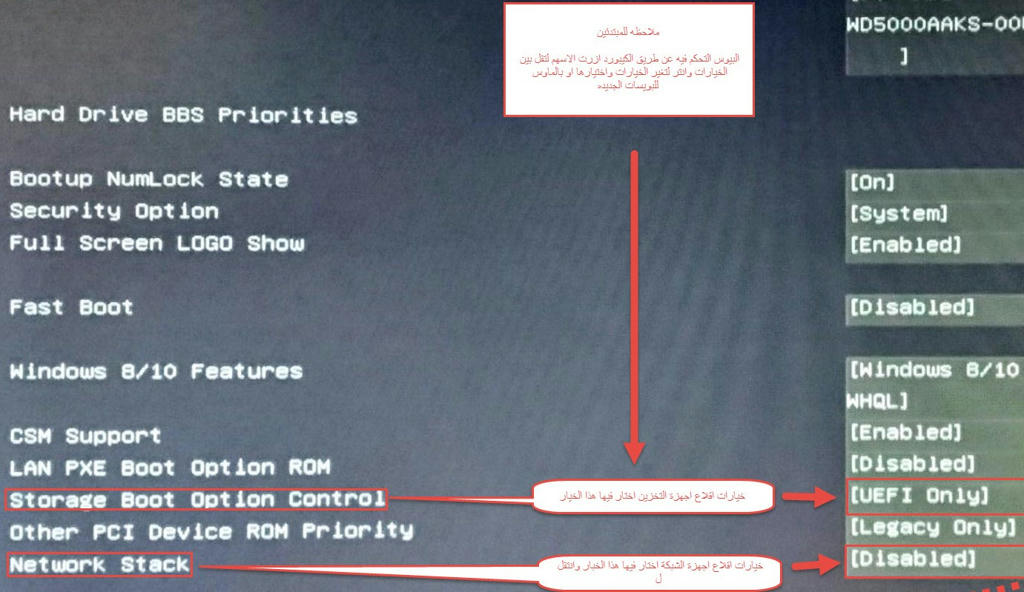
Save & Exit
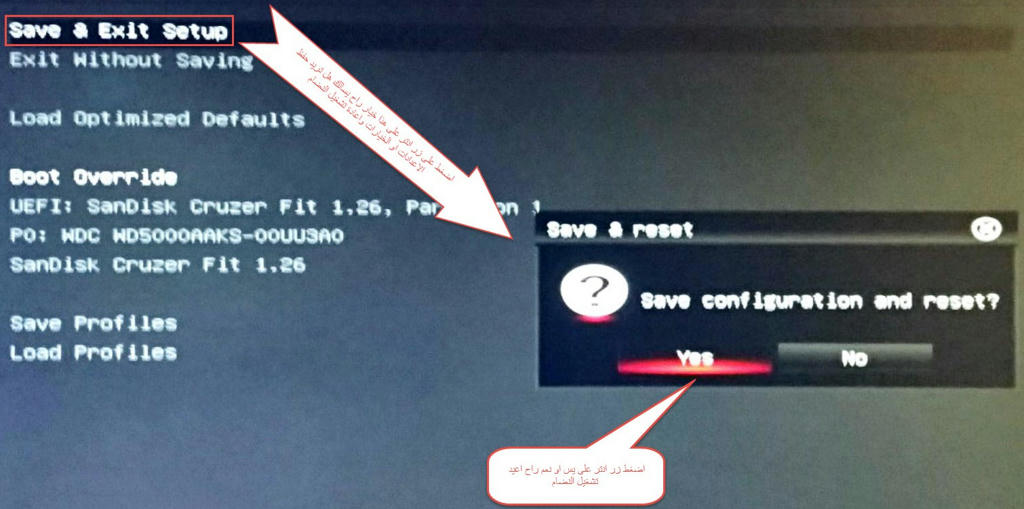
نفس الخيارات المحدده طبقها في بيوس مختلف
ملاحظة
في كمبيوترات بيوساتها تاتي جاهزه لاقلاع ال uefi
وفي كمبيوترات قديمه القليل منها تحتاج تحديث بيوسها وبعدها
تطبق الشرح اللي فوق عشان تكون جهازه لاقلاع ال uefi
الشرح تقريبي زي ما ذكرت اذا كان البيوس مختلف لا دخلت عليه
كل اللي عليك تدور الخيارات اللي فوق وتعدلها وتحفظها وتخرج من البيوس
ننتقل للخطوه الرابعه والاخيره
بعد اعدادك للبيوس واعادة تشغيل النضام اول ما تشوف شعار الشركة المصنعه لكمبيوترك
اضغط على زر F12 راح تدخل على شاشة الاقلاع بعد دخولك
راح تشوف خيارات اقلاع منها خيار UEFI
وبجانبه اسم الشركة المصنعه للفلاش الخاص فيك انزل عليه بالاسهم اللي في الكيبورد
واضغط عليه انتر بعد ضغطك لانتر راح تلاحظ اسفل شعار الشركه المصنعه لكمبيوترك
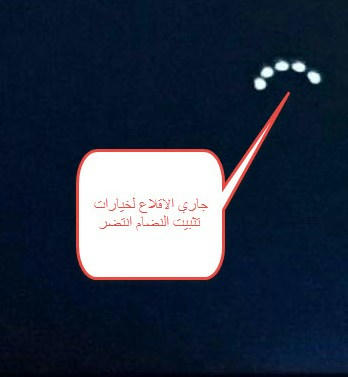
تابع الشرح
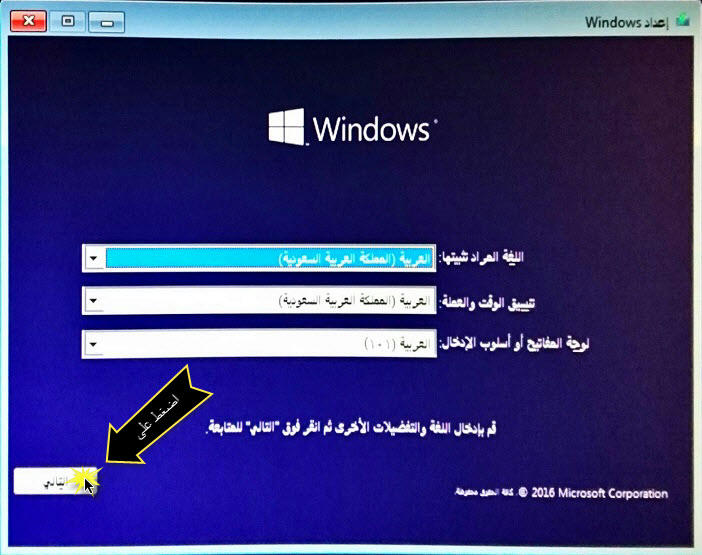
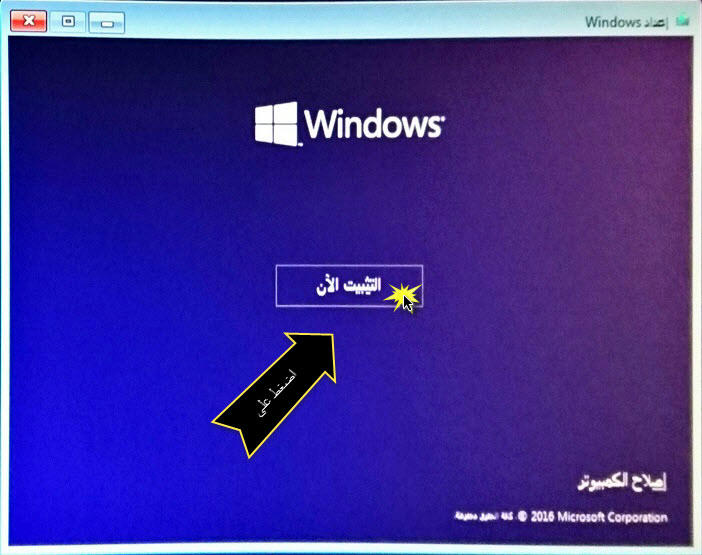
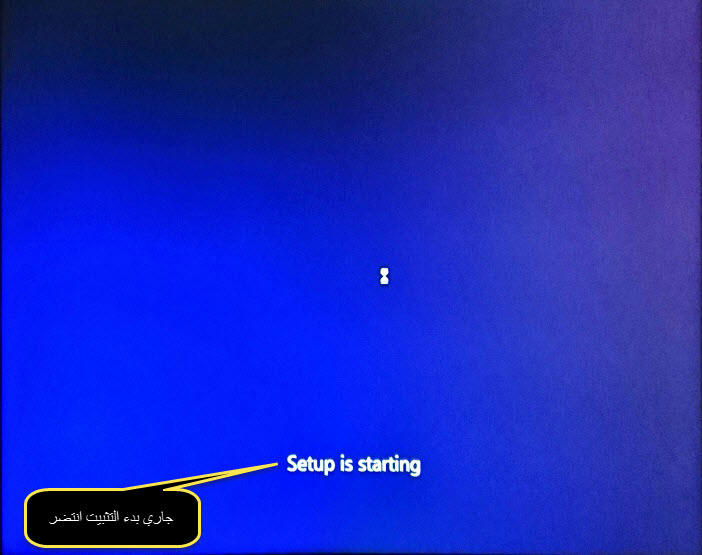
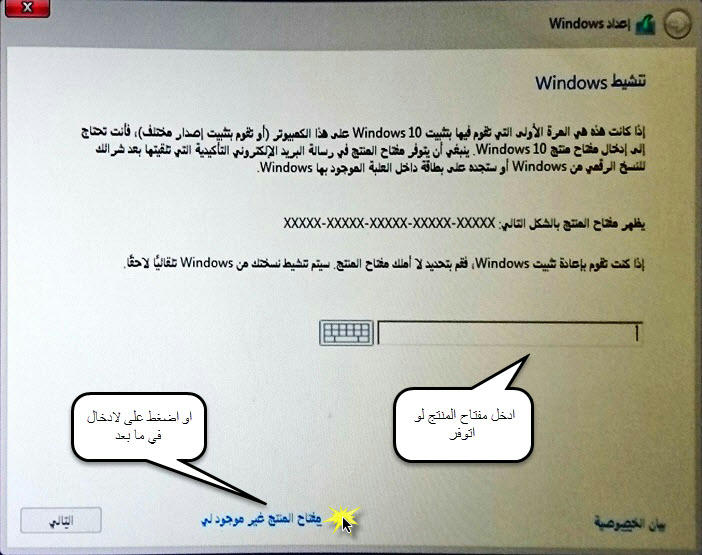

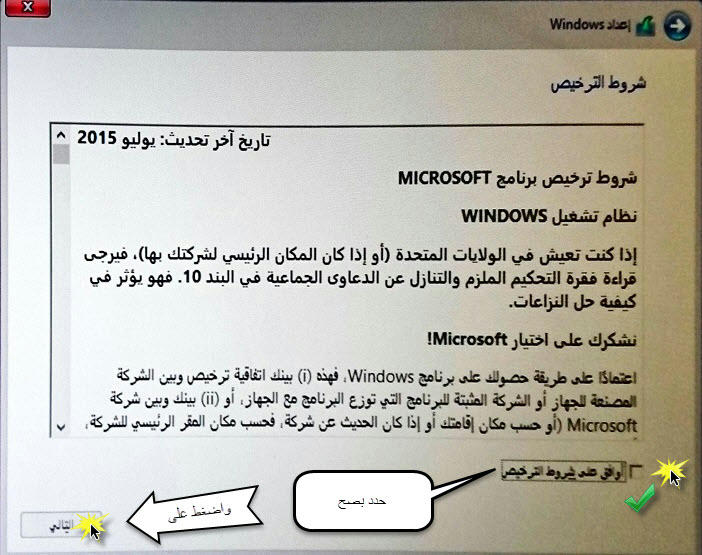
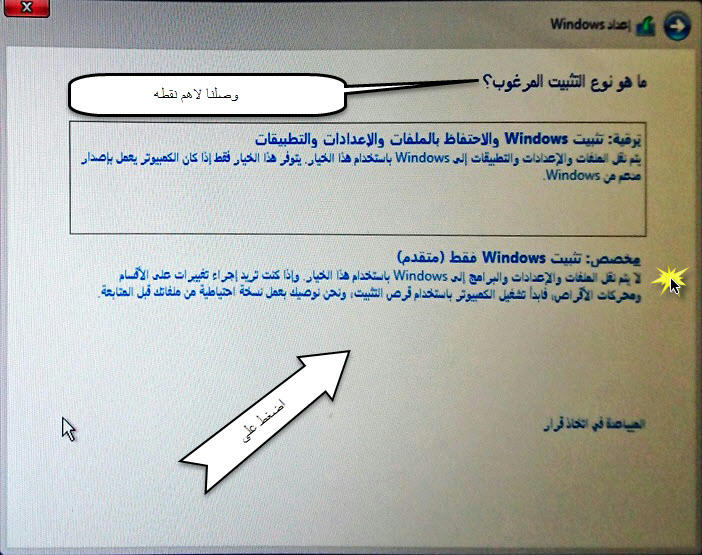
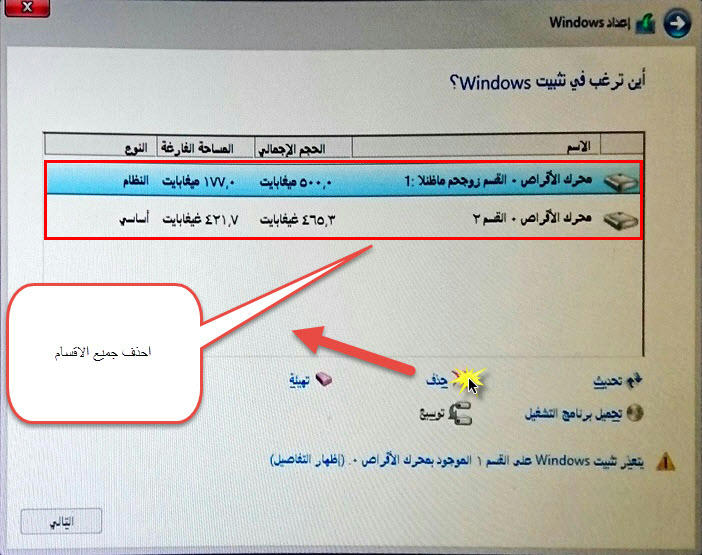
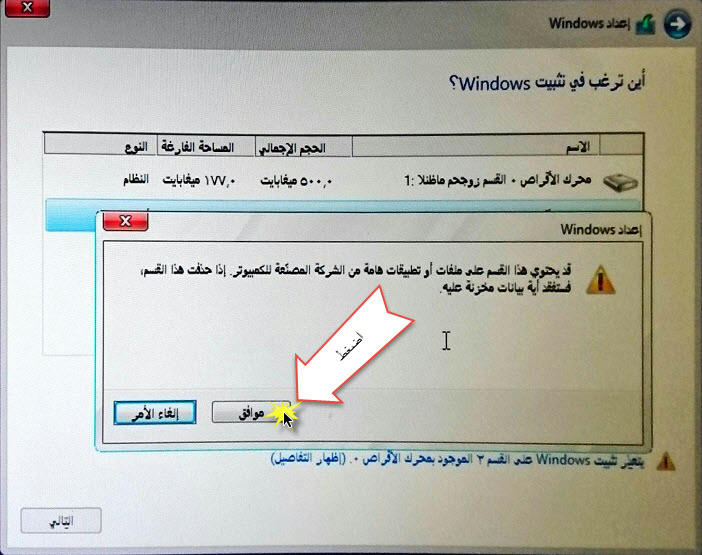
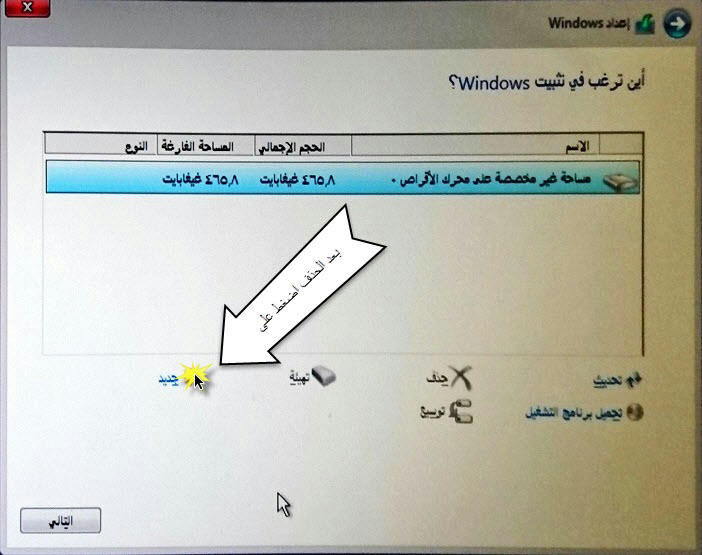
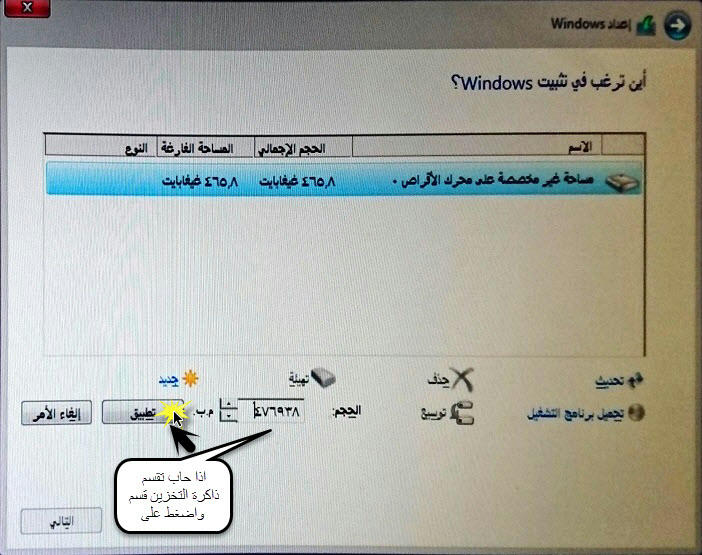
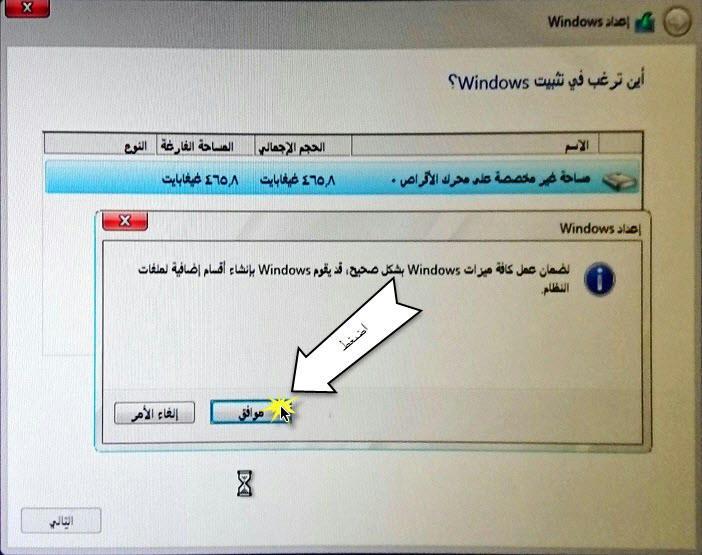
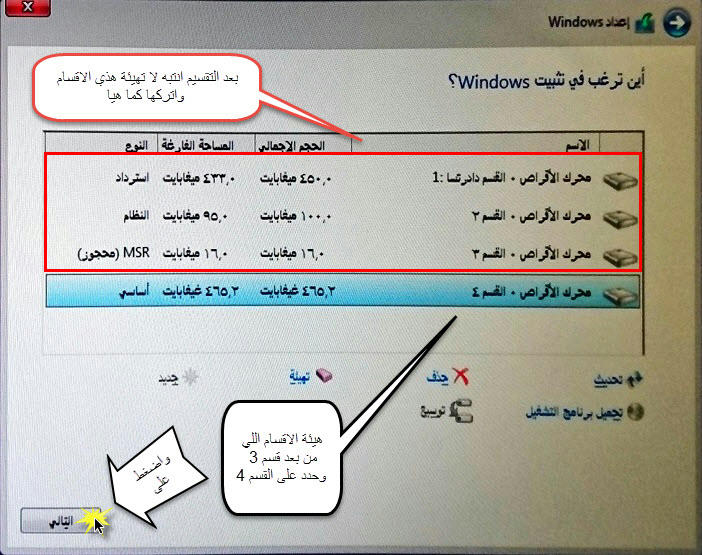
الباقي لا يحتاج الى شرح
اخرا اتمنى اني افدتكم
والسلام عليكم ورحمة الله وبركاته
------------------------------------
نظرا لتميز الموضوع تم عمل كتاب اليكتروني
رابط الملف
http://books.zyzoom.net/book/271885/
والسلام عليكم ورحمة الله وبركاته
اليوم حبيت اشرح طريقة حرق الويندوز 8.1 و 10
من ملف ISO على يو اس بي فلاش لتثبيته على بيوس ال UEFI

اولا اش فايدة تثبيت الويندوز على بيوس UEFI
الفائدة الاوله اقلاع سريع لسطح المكتب
الفائده الثانيا راح تضهر شاشه وحده عند بدء الاقلاع واللي هيا
شاشة الشركه المصنعه للجهاز فقط ومن بعدها على سطح المكتب
بدال الشاشتين اللي تضهر عند بدء الاقلاع واللي هيا
شاشة الشركة المصنعه للجهاز وبعدها شاشة بدء تشغيل ويندوز
او شاشة شعار ويندوز
وهذا فديو لتوضيح اكثر عن الفوئد من ثبيت الويندوز 8.1 و 10 على بيوس ال UEFI
لاحظو الفرق والفوائد اللي اتكلم عنها لشعارات وسرعة الاقلاع والسكون والايقاض واعادة تشغيل النضام
المثبت على بيوس UEFI الايسر مع البيوس التراثي الايمن في الفديو طبعا سرعه ملحوظه لصالح الايسر UEFI
ناتي لشرح
راح اشرح اربع خطوات
الخطوه الاوله تحميل ويندوز 8.1 و 10 رسمي من مايكروسوفت بملف ISO
الخطوه الثانيه تجهيز ملف ISO لاقلاع على بيوس UEFI
الخطوه الثالثه اعدادات البويس ل UEFI
الخطوه الرابعه الاقلاع من الفلاش واهم نقطة اثناء التثبيت
الخطوه الاوله
اولا في طريقتين لتحميل الطريقه الاوله من هنا
الطريقه الثانيه حمل اداة تحميل ويندوز 10 من مايكروسوفت
افتح الاداء واتبع الشرح

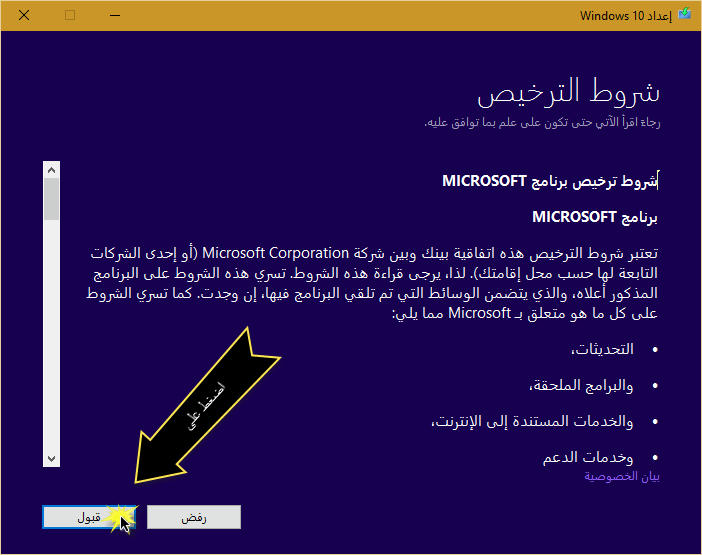

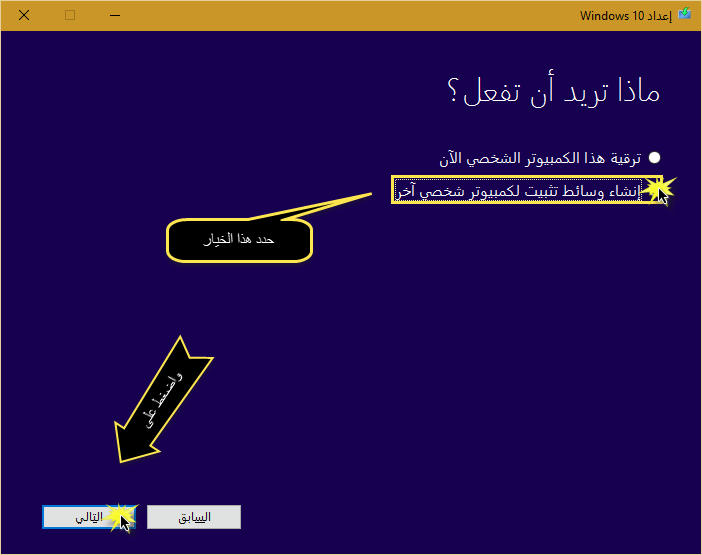
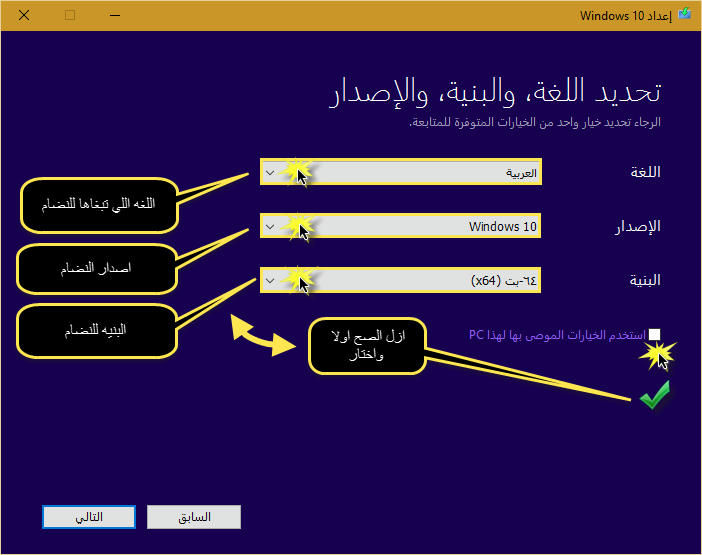
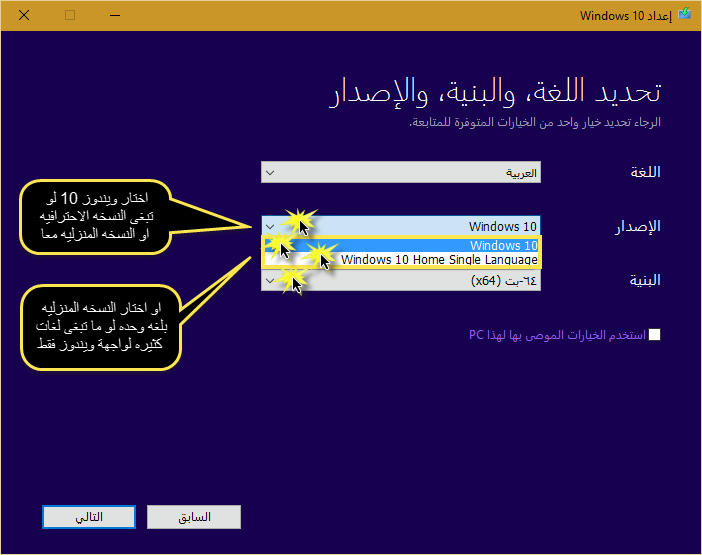
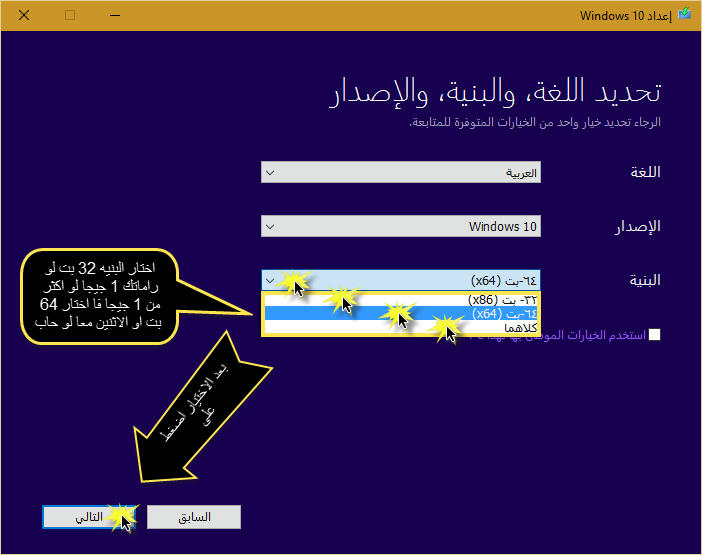
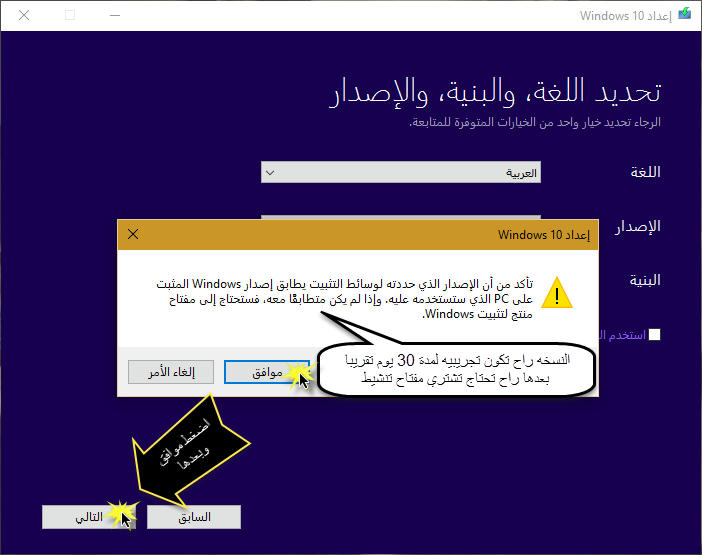
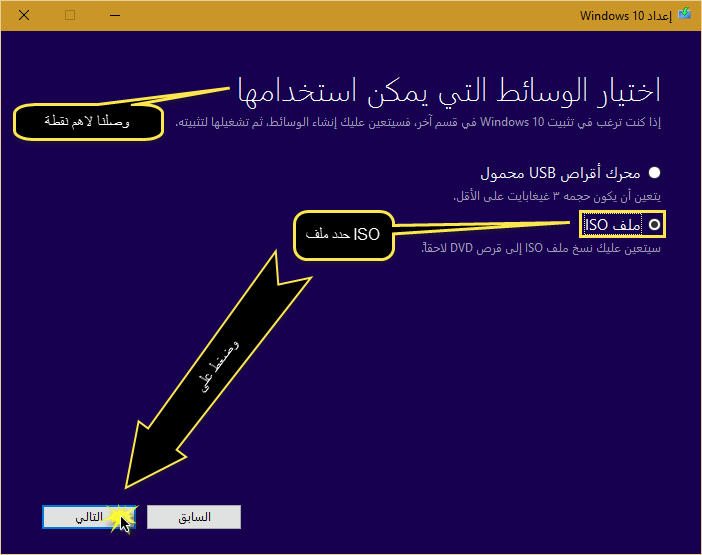
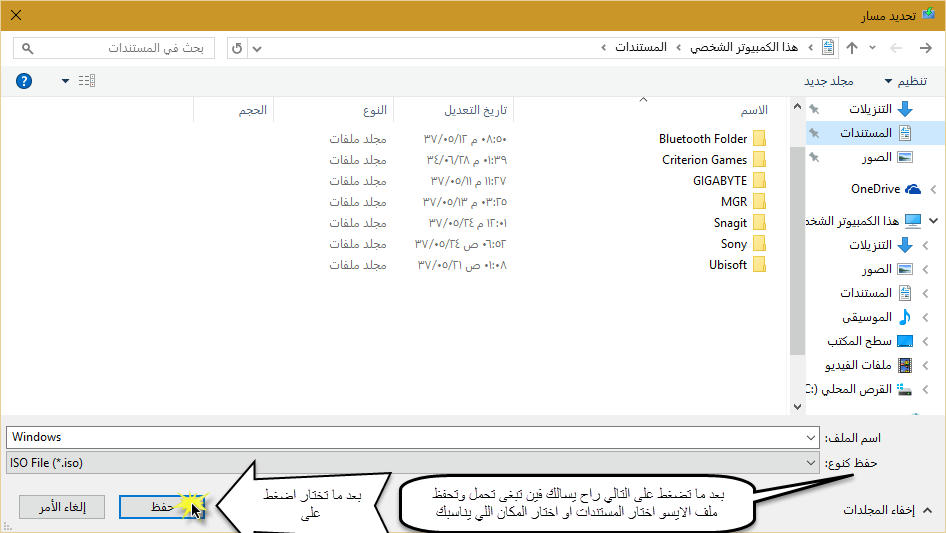
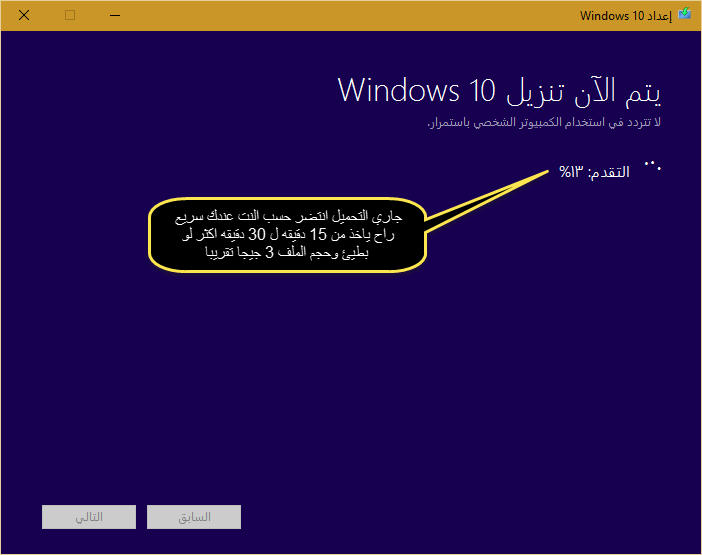
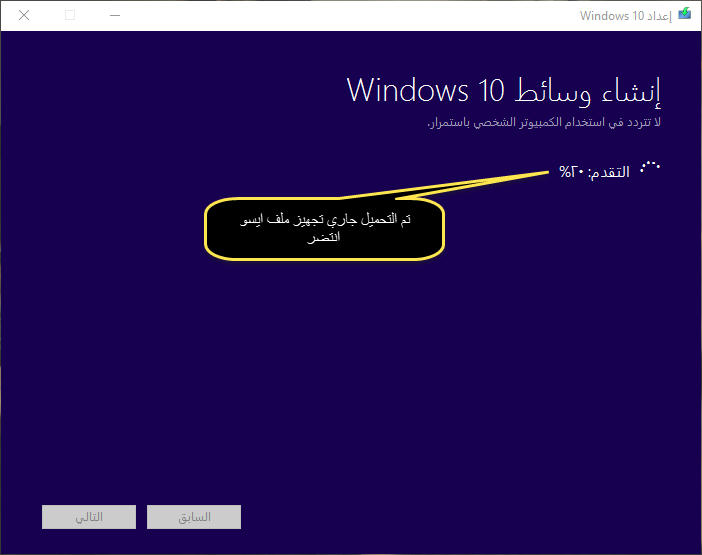
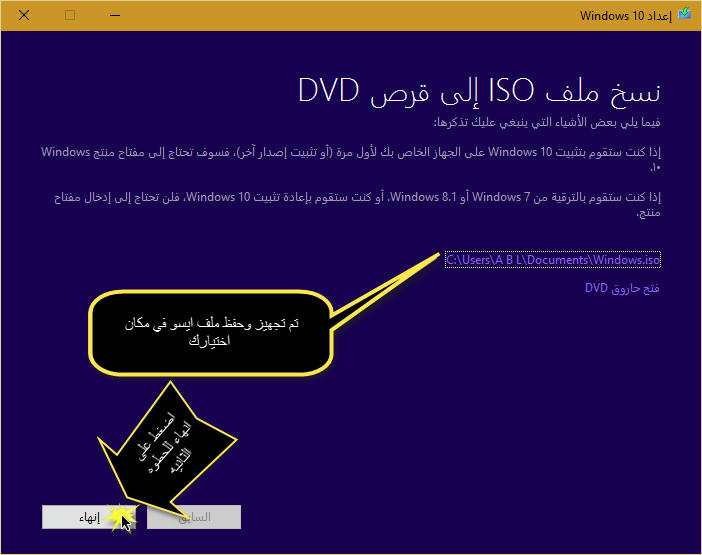
طبق نفس الشرح مع اداء تحميل ويندوز 8.1 حملها من هنا
مصادر الادوات مايكروسوفت
مصدر اداة تحميل ويندوز 10
مصدر اداة تحميل ويندوز 8.1
دليل كافي على ان النسخ رسميه من مايكروسوفت
ننتقل للخطوه الثانيه
اولا في اداتين لحرق الويندوز 8.1 و 10 من ملف ISO على اليو اس بي فلاش
الاوله من ميكرسوفت واسمها Windows USB/DVD Download Tool
وهذي الاداء ما تدعم حرق الويندوز بال UEFI بالنسبه لفلاش الدعم فقط
لدفيدي ما شرحت عنها لانها تحرق ملف ال ISO بالطريقه الخاطئه على الفلاش
الثانيه خارجيه واسمها Rufus وهذي الاداء الوحيده اللي حصلتها تدعم حرق الويندوز من
ملف ISO على الفلاش بطريقه صحيحه وسريعه مع دعم اقلاع الفلاش على بيوس ال UEFI
لماذا فلاش يو اس بي لانه افضل من الدفيدي واسرع في تثبيت النضام
ولو كان الفلاش يو اس بي 3.0 حيكون اسرع واسرع
حمل الاداء من هنا
والاداء عربيه ومجانيه ومحموله
وما تحتاج تثبيت
وحجمها ما يتعدى ال 1 ميجا
اولا ركب فلاش يو اس بي
ثانيا افتح الاداء واتبع الشرح

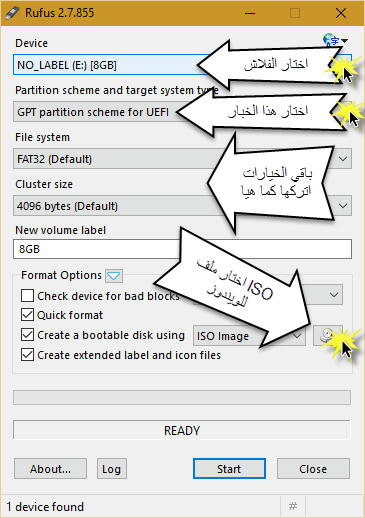
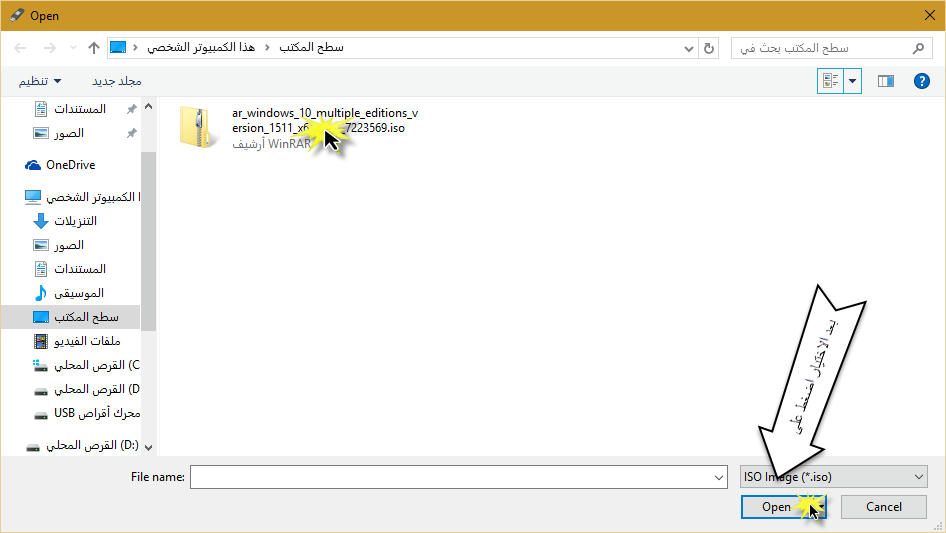
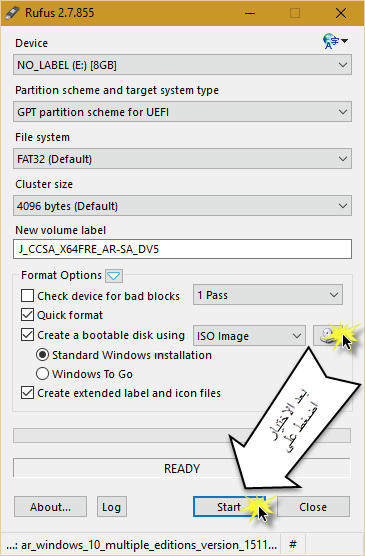
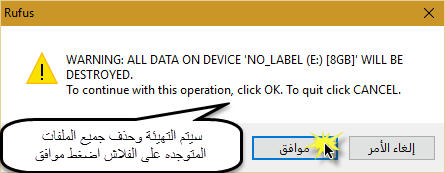
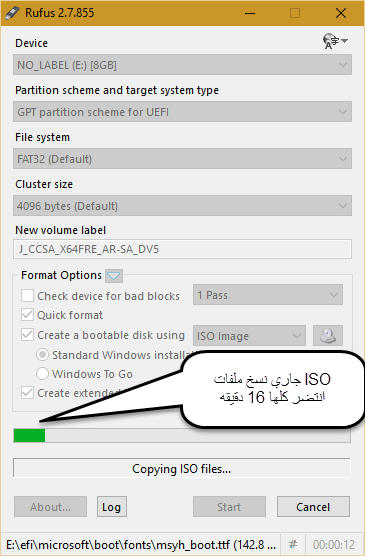
ملاحظه لو فلاش يو اس بي 3.0 ياخذ وقت اقل في الحرق
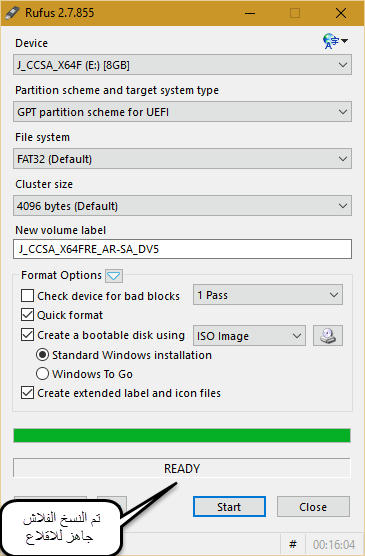
مصدر الاداء
ننتقل للخطوه الثالثه
ليس كل البيوسات تدعم اقلاع UEFI انتبه
واعدادت وخيارات البيوس تفرق من بيوس لاخر
وشرحي راح يكون تقريبي للبيوسات الاخرى
بعد تجهيزك للفلاش عيد تشغيل الكمبيوتر واول ما تشوف شعار الشركة المصنعه لكمبيوترك
اضفط على زر DELETE للكمبيوترات المكتبيه و F2 او F10 للكمبيوترات المحموله
راح تدخل على شاشة البيوس تابع الشرح
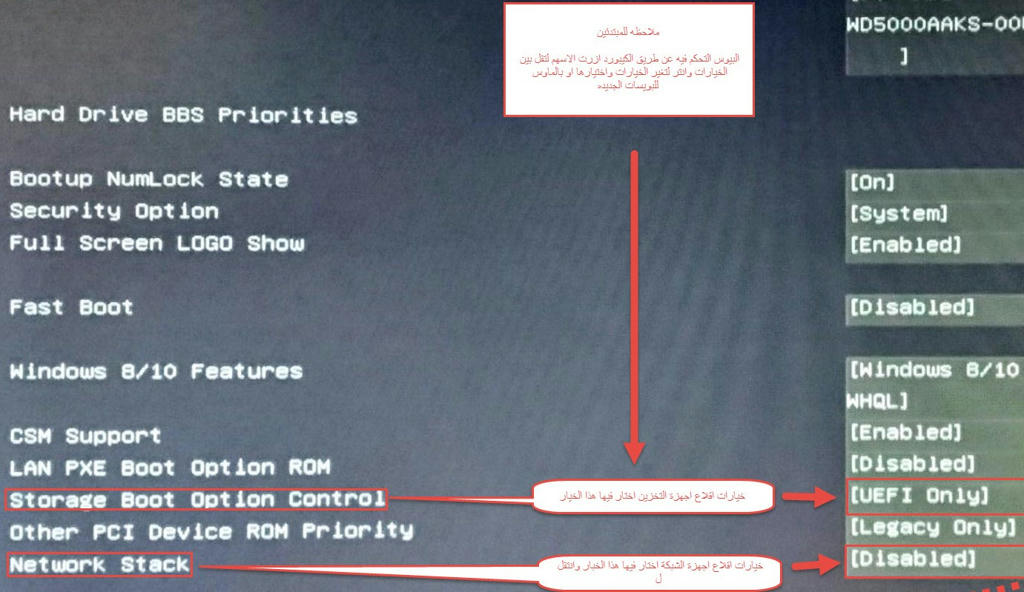
Save & Exit
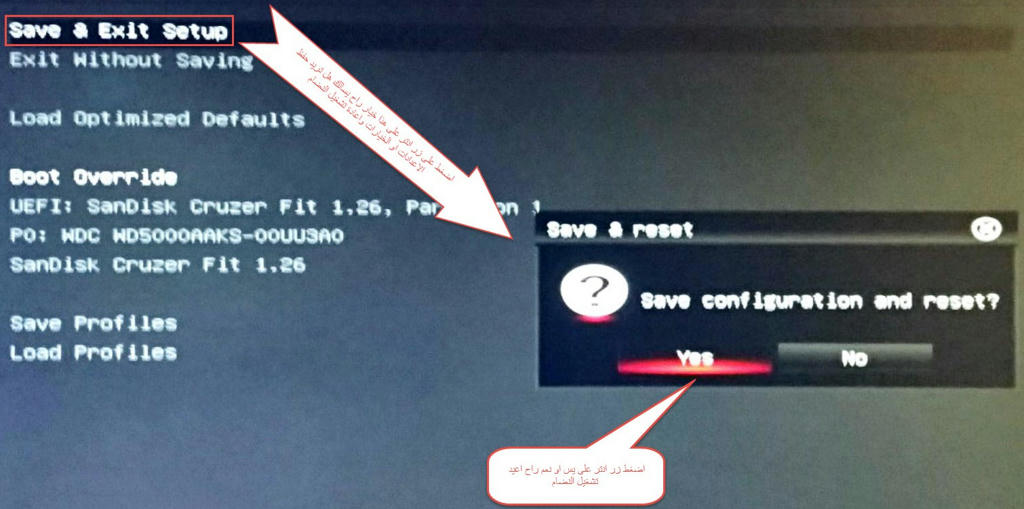
نفس الخيارات المحدده طبقها في بيوس مختلف
ملاحظة
في كمبيوترات بيوساتها تاتي جاهزه لاقلاع ال uefi
وفي كمبيوترات قديمه القليل منها تحتاج تحديث بيوسها وبعدها
تطبق الشرح اللي فوق عشان تكون جهازه لاقلاع ال uefi
الشرح تقريبي زي ما ذكرت اذا كان البيوس مختلف لا دخلت عليه
كل اللي عليك تدور الخيارات اللي فوق وتعدلها وتحفظها وتخرج من البيوس
ننتقل للخطوه الرابعه والاخيره
بعد اعدادك للبيوس واعادة تشغيل النضام اول ما تشوف شعار الشركة المصنعه لكمبيوترك
اضغط على زر F12 راح تدخل على شاشة الاقلاع بعد دخولك
راح تشوف خيارات اقلاع منها خيار UEFI
وبجانبه اسم الشركة المصنعه للفلاش الخاص فيك انزل عليه بالاسهم اللي في الكيبورد
واضغط عليه انتر بعد ضغطك لانتر راح تلاحظ اسفل شعار الشركه المصنعه لكمبيوترك
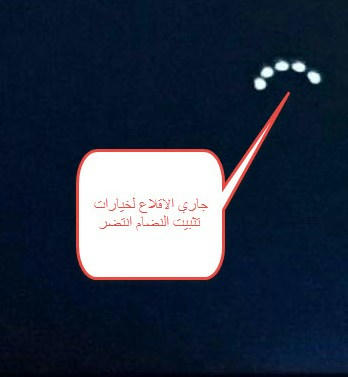
تابع الشرح
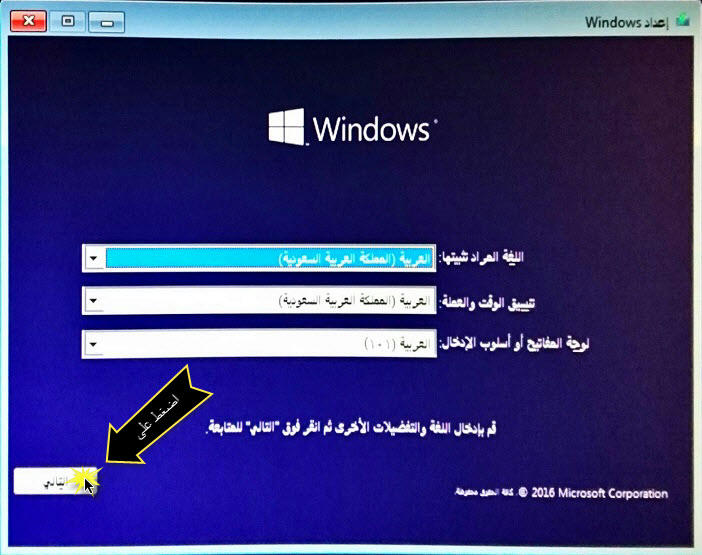
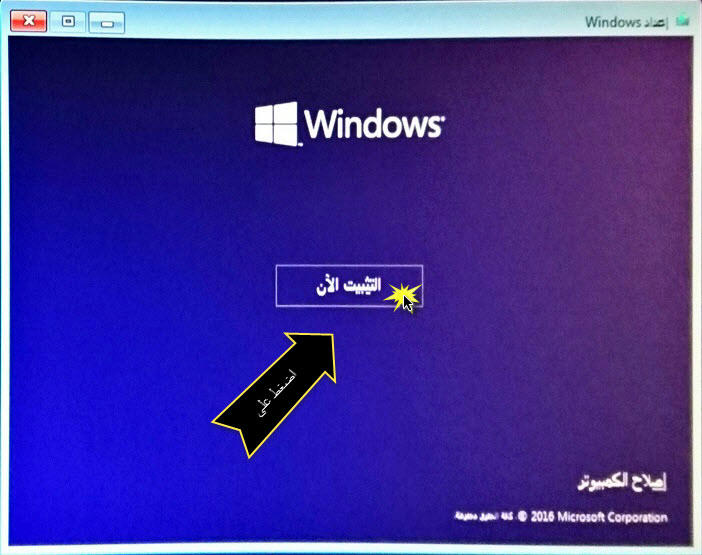
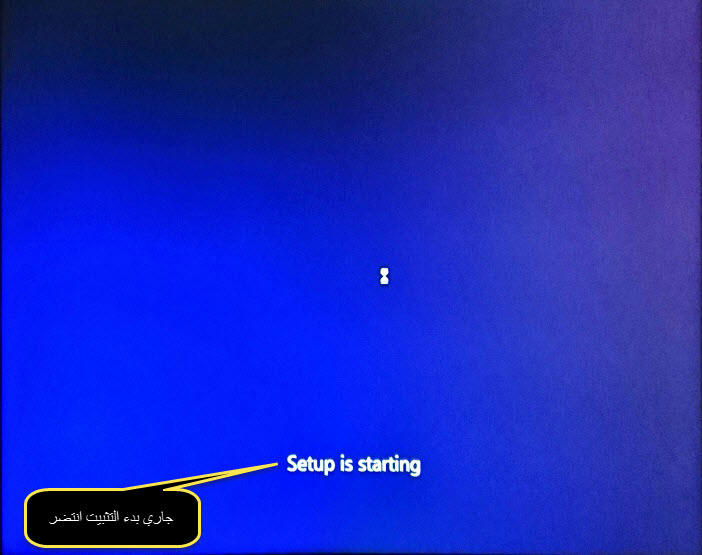
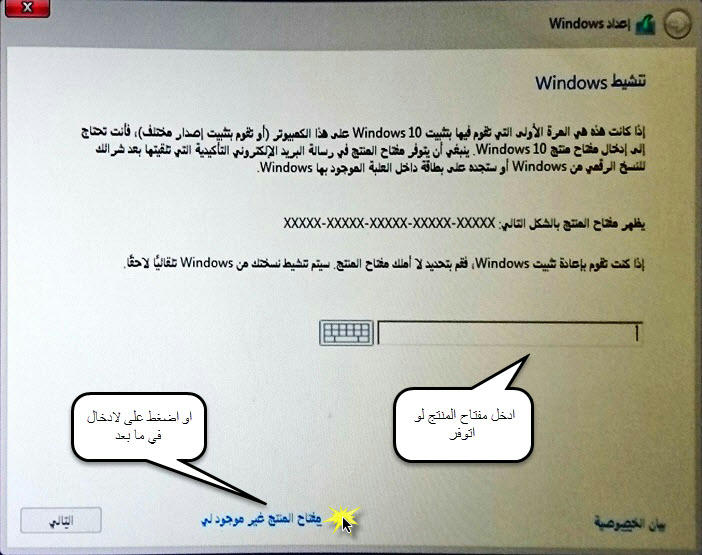

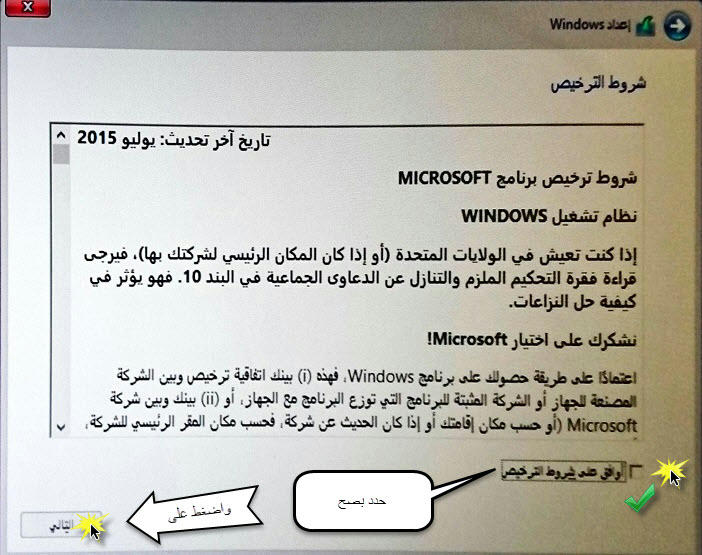
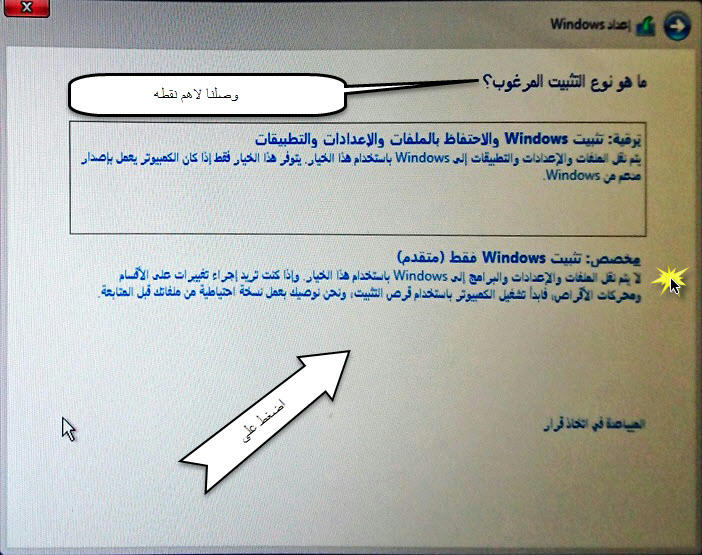
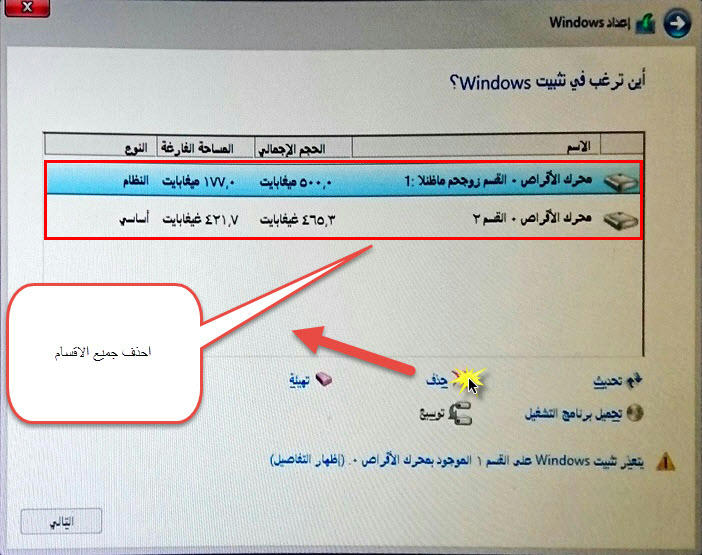
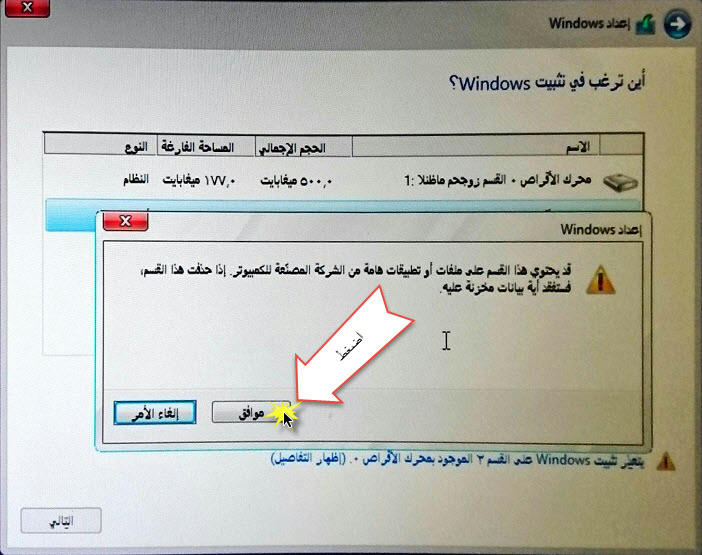
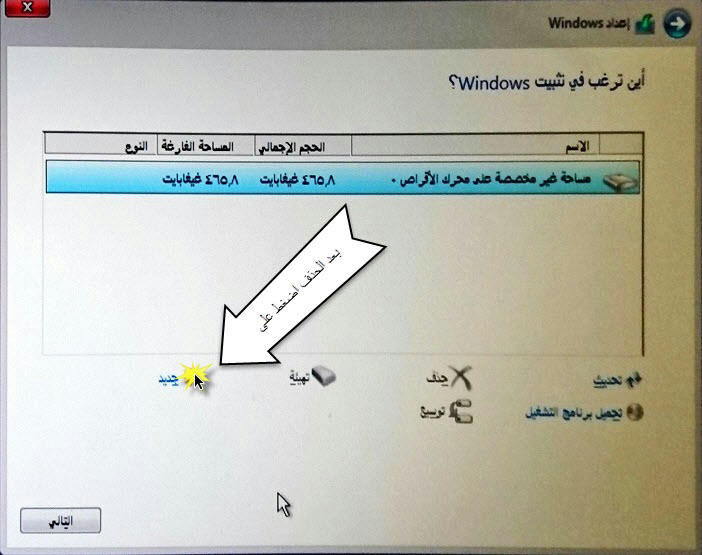
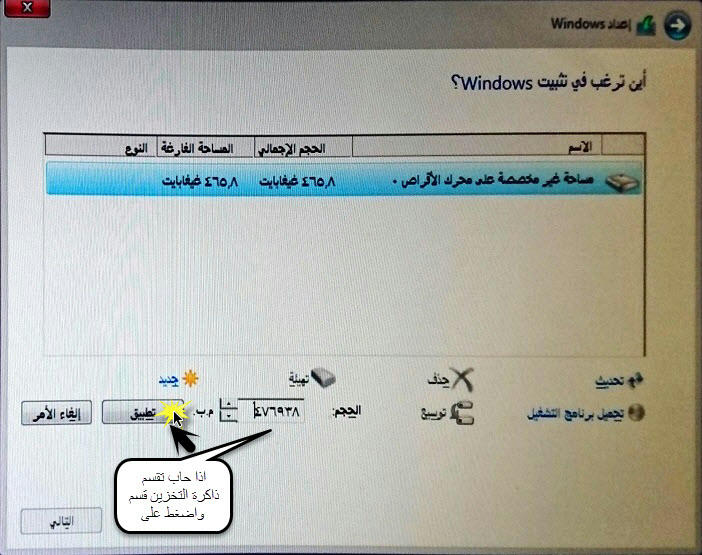
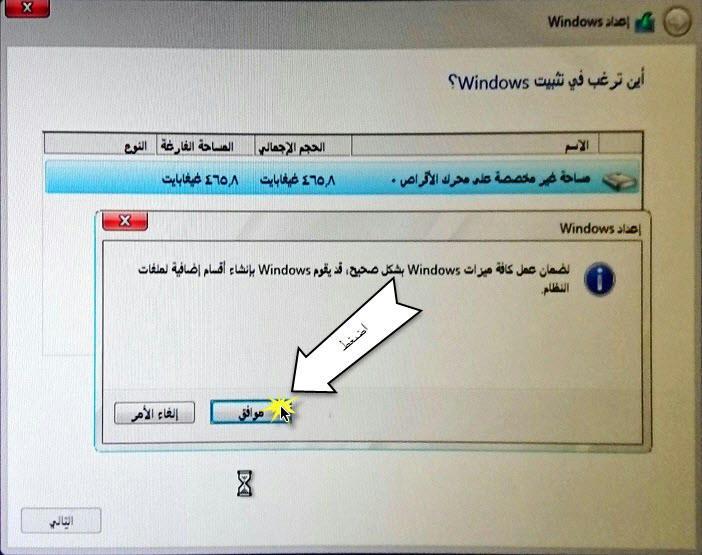
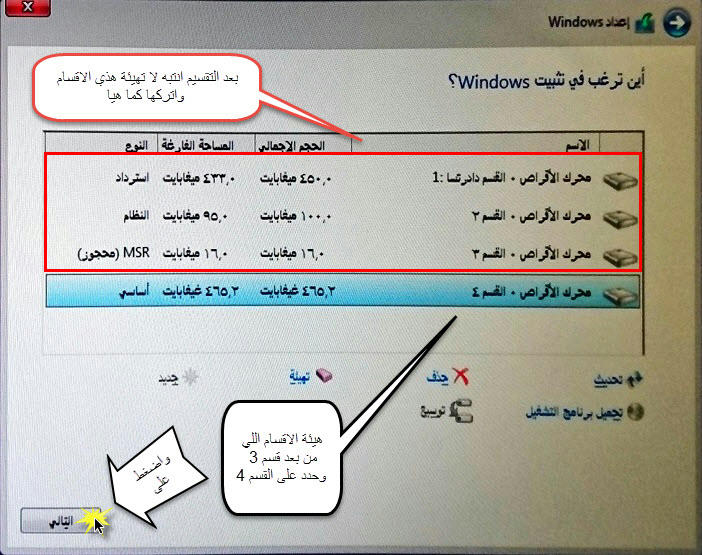
الباقي لا يحتاج الى شرح
اخرا اتمنى اني افدتكم
والسلام عليكم ورحمة الله وبركاته
------------------------------------
نظرا لتميز الموضوع تم عمل كتاب اليكتروني
رابط الملف
http://books.zyzoom.net/book/271885/

التعديل الأخير بواسطة المشرف:












